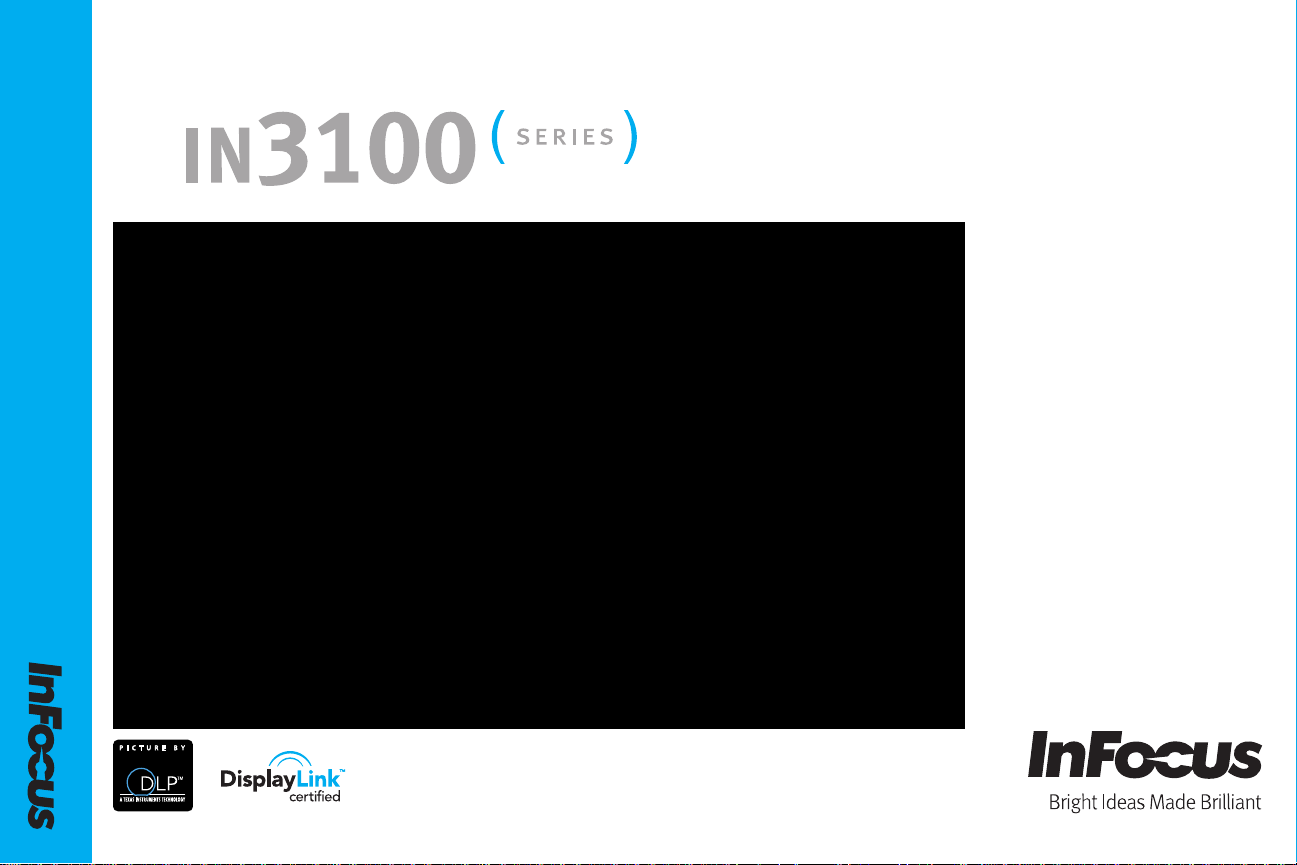
IN3114, IN3116
010-0738-02
DISPERINDAG No. 0287/1.824.51/09.0
Regulatory models: M3100
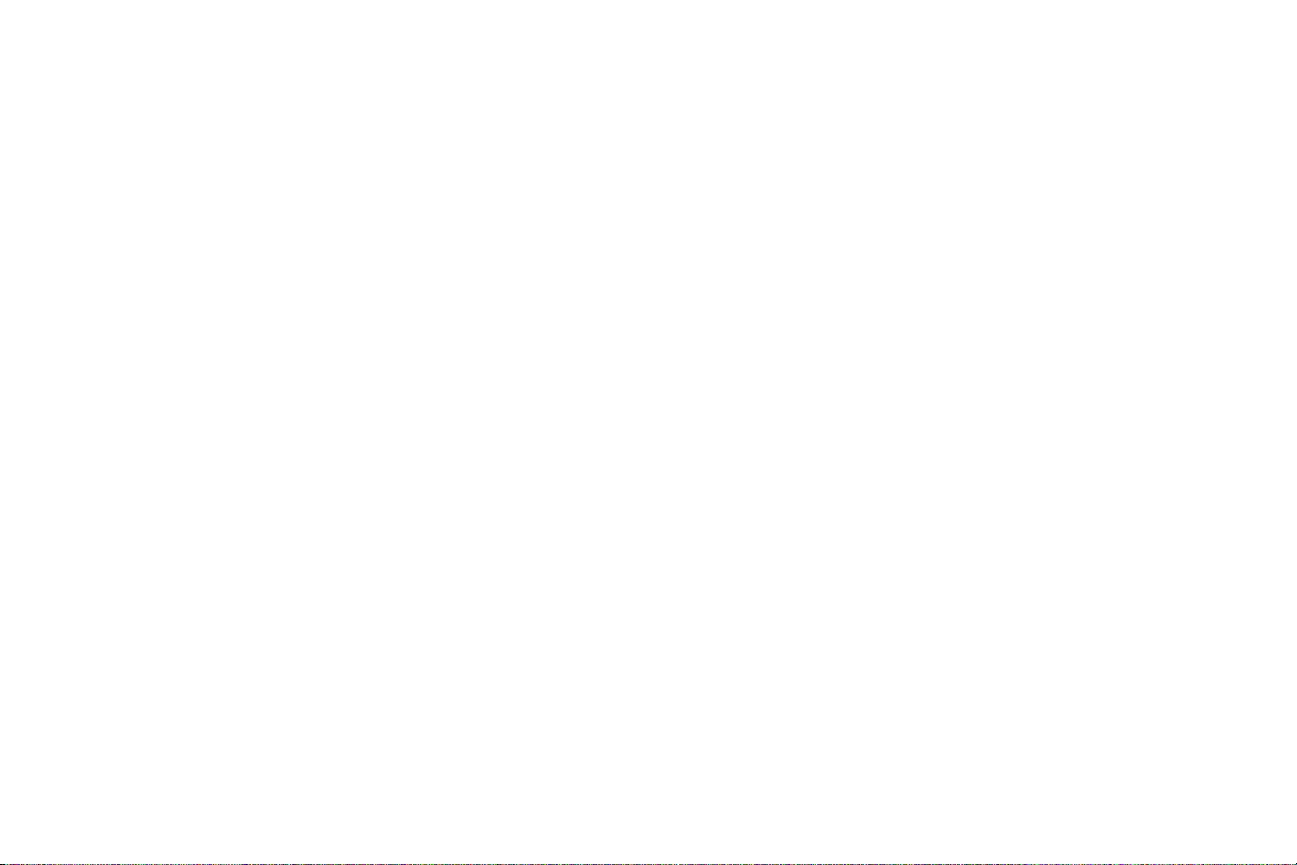
Konformitätserklärung
Hersteller: InFocus Corporation, 13190 SW 68th Parkway, Portland, Oregon
97223-8368, USA
Wir erklären hiermit auf eigene Verantwortung,
folgenden Richtlinien und Normen übereinstimmt:
EMC-Richtlinie 2004/108/EC
EuP-Richtlinie 2005/32/EC
EMC: EN 55022
EN 55024
EN 61000-3-2
EN 61000-3-3
Niederspannungsrichtlinie 2006/95/EC
Sicherheit: IEC 60950-1:2005, MOD
dass dieser Projektor mit den
Warenzeichen
DisplayLink ist eine Marke der DisplayLink Corporation.
Apple, Macintosh und PowerBook sind Warenzeichen oder eingetragene W arenzeichen der
Apple Computer Inc.. IBM ist ein Warenzeichen oder eingetragenes Warenzeichen der
International Business Machines Corporation. Microsoft, PowerPoint und Window s sind
Warenzeichen oder eingetragene Warenzeichen der Microsoft Corporation. Adobe und
Acrobat sind Warenzeichen oder eingetragene Warenzeichen von Adobe Systems
Incorporated. DLP® und das DLP-Logo sind eingetragene Warenzeichen von Texas
Instruments, und BrilliantColor™ ist ein Warenzeichen von Texas Instrum ents. InFocus, In
Focus und INFOCUS (stilisiert) sind Warenzeichen oder eingetragene Warenzeichen der
InFocus Corporation in den USA und anderen Ländern.
FCC-Warnhinweis
Dieses Gerät erfüllt Teil 15 der FCC-Regularien. Der Betrieb unterliegt den
folgenden beiden Voraussetzungen: (1) Dieses Gerät darf keine Störungen
verursachen, und (2) dieses Gerät muss jegliche empfangenen Störungen
hinnehmen, einschließlich Störungen, die zu unbeabsichtigtem Betrieb führen
können.
HINWEIS: Dieses Gerät wurde getestet und als mit den Grenzwerten für
italgeräte der Klasse B gemäß Teil 15 der FCC-Regularien übereinstimmend
Dig
befunden. Diese Grenzwerte wurden geschaffen, um angemessenen Schutz gegen
Störungen beim Betrieb in Wohngebieten zu gewährleisten. Dieses Gerät erzeugt,
verwendet und kann Hochfrequenzenergie abstrahlen und kann - falls nicht in
Übereinstimmung mit den Bedienungsanweisungen installiert und verwendet Störungen der Funkkommunikation verursachen. Allerdings ist nicht gewährleistet,
dass es in bestimmten Installationen nicht zu Störungen kommt. Falls diese
Ausrüstung Störungen des Radio- oder Fernsehempfangs verursachen sollte, was
leicht durch Aus- und Einschalten der Ausrüstung herausgefunden werden kann,
wird dem Anwender empfohlen, die Störung durch eine oder mehrere der folgenden
Maßnahmen zu beseitigen:
-- Neuausrichtung oder Neuplatzieru
-- Vergrößern des Abstands zwischen Gerät und Empfänger.
-- Anschluss des Gerätes an einen vom Stromkr
Stromkreis.
-- Hinzuziehen des Händlers oder eines erfahrenen Radio-/Fernsehtechnikers.
Änderungen und Modifikationen an diesem Gerät,
InFocus Corp. gestattet wurden, können die Berechtigung des Anwenders zur
Benutzung des Gerätes erlöschen lassen.
ng der Empfangsantenne(n).
eis des Empfängers getrennten
die nicht ausdrücklich von der
Kanada
Dieses Digitalgerät der Klasse B erfüllt die Richtlinien der Canadian ICES-003.
Cet appareil numérique de la classe B est conforme à la norme NMB-003 du
Canada.
Behördliche Zulassungen
cMETus
Es können andere länderspezif
des Produktzertifikats.
Dieses Dokument bezieht sich
Eingangsleistung: 100 - 240 V
InFocus behält sich das Recht vor, das Produkt und sein
Ankündigung zu ändern.
ische Zulassungen gelten. Beachten Sie das Etikett
auf das Modell M3100.
AC, 3,7 A, 50 - 60 Hz
e technischen Daten ohne
1
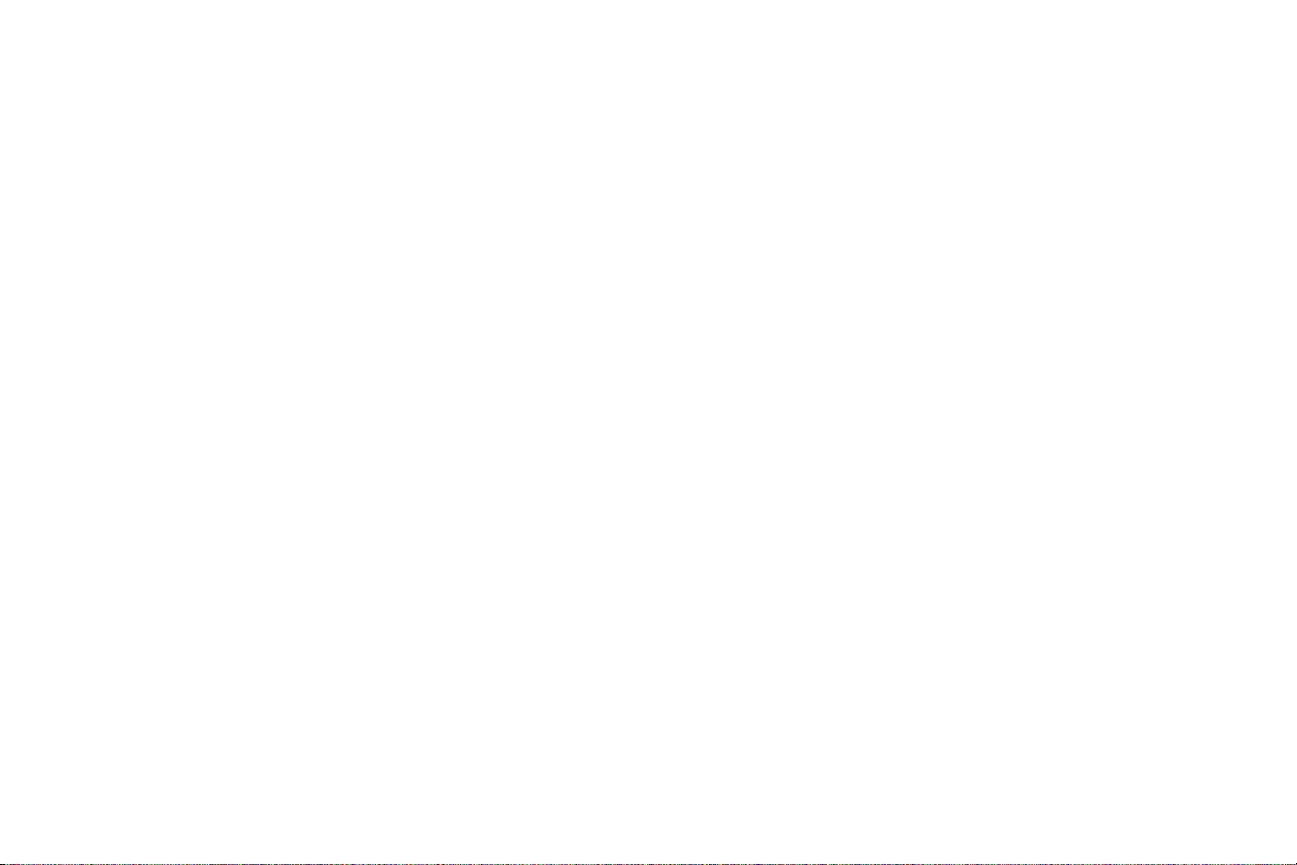
Inhaltsverzeichnis
Einführung 4
Aufstellen des Projektors 6
Netzanschluss 8
Anschließen einer Computerquelle 8
Anzeigen eines Bildes 10
Anschließen eines Videogerätes 12
Videogerätverbindungen 12
Ausschalten des Projektors 14
Problemlösung bei der Einrichtung 14
Verwenden der Fernbedienung 22
Audio Verwenden 23
Verwendung des Bedienfeldes 24
Optimierung von Computerbildern 24
Präsentationsfunktionen 24
Optimierung von Videobildern 25
Anpassung des Projektors 25
Dynamische Mitteilungen 25
Menüs Verwenden 26
Nutzung der Netzwerkfunktionen 33
Nutzung des LitePort 37
Wartung 40
Inhaltsverzeichnis 43
Deckenmontage 7
Optionale Computeranschlüsse 9
Anpassen des Bildes 11
Grundbildeinstellung-Menü 27
Weitere Bildeinstellungen-Menü 28
Einstl.-Menü 29
Status und Service-Menü 32
Hilfe 32
Reinigen des Objektivs 40
Austauschen der Projektionslampe 41
Das Sicherheitsschloss nutzen 42
2
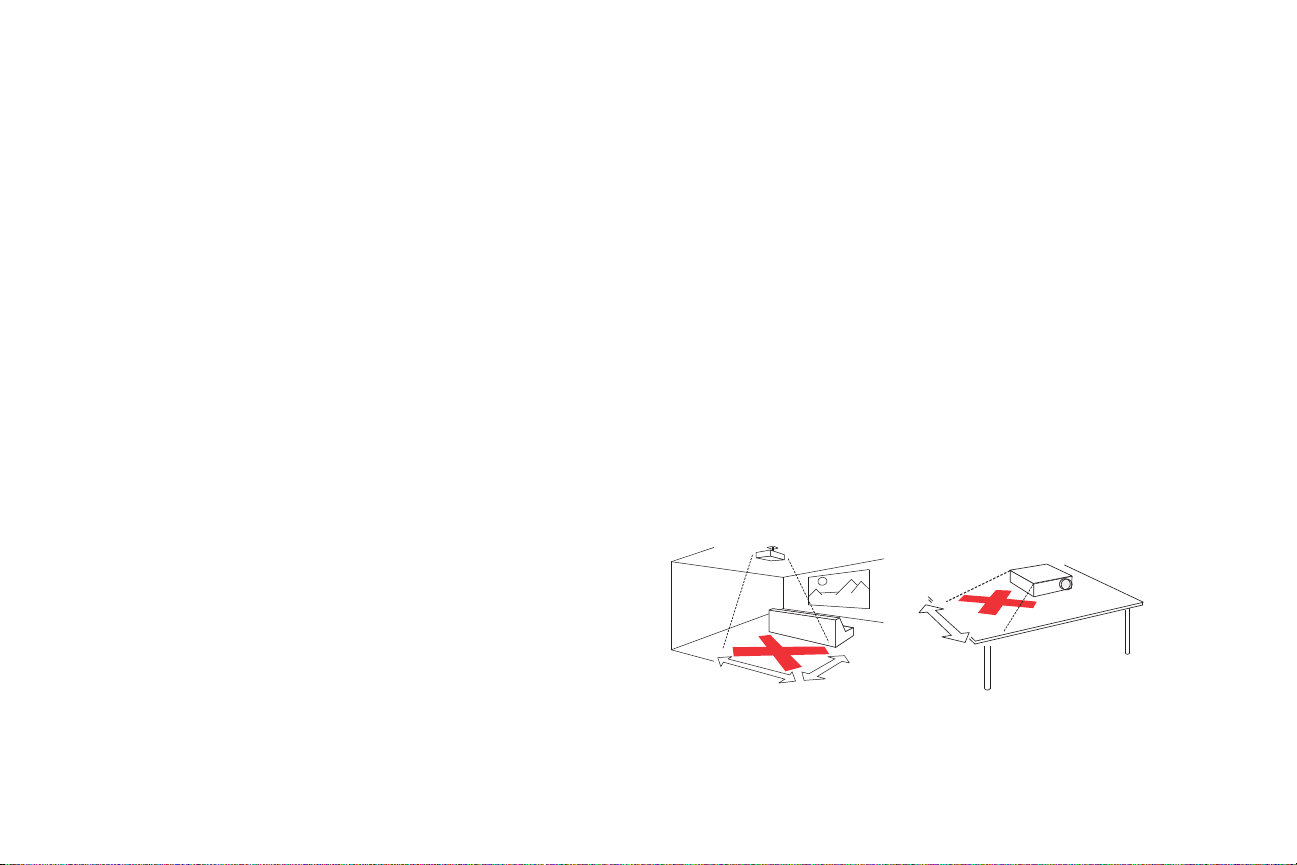
Wichtige Sicherheitshinweise
5
’ / 1,5 m
8
’
/2,4m
2’ / 0,6 m
zur Bedienung
• In diesem Handbuch werden die Schritte für das ordnungsgemäße Ein- und
Ausschalten des Projektors beschrieben.
• Befolgen Sie sämtliche W arn- und Vorsichtshinweise in diesem Handbuch und
P
rojektor.
am
• Stellen Sie den Projektor horizontal mit
einer Neigung von maximal 8 Grad
auf.
• Stellen Sie den Projektor mindestens 1,2 m von jeglichen Wärme- oder
Kühlöffnungen entfernt auf.
• Blockieren Sie keinesfalls die Belüftungsöffnungen. Stellen Sie den Projektor an
einem gut belüfteten Ort auf, an dem die Belüftungsöffnungen nicht blockiert
werden. Platzieren Sie den Projektor nicht auf einem Tischtuch oder eines
anderen weichen Oberfläche, da dadurch die Belüftungsöffnungen blockiert
werden können.
• Platzieren Sie den Projektor nicht im direkten Sonnenlicht oder an feuchten,
schmutzigen oder staubigen Orten; vermeiden Sie auch Orten, an denen der
Projektor Rauch oder Dampf ausgesetzt sein kann.
• Blicken Sie nicht direkt in das Objektiv, während der Projektor im Betrieb ist.
• Lassen Sie den Projektor nicht fallen.
• Verschütten Sie keine Flüssigkeiten über
dem Projektor. Verschüttete
Flüssigkeiten können den Projektor beschädigen.
• Verwenden Sie nur das mitgelieferte Netzkabel. Schließen Sie das Netzkabel
t
an einer S
eckdose mit Erdungskontakt an. Wir empfehlen eine
Mehrfachsteckdose mit Überspannungsschutz.
• Überlasten Sie die Steckdose nicht.
,
• Ziehen Sie das Netzkabel am Stecker
nicht am Kabel heraus.
• Waschen Sie Ihre Hände, nachdem Sie die bei Ihrem Produkt mitgelieferten
Kabel berührt haben.
• Die Fernbedienung des Projektors ist batteriebetrieben. Achten Sie auf die
korrekte Ausrichtung der Batteriepole (+ / -). Entsorgen Sie verbrauchte
Batterien entsprechend Ihrer örtlichen Entsorgungsrichtlinien.
• Nutzen Sie zur anmessenenen Befestigung, Belüftung und Installation ein von
InFocus zugelassenes Deckenmontageset. Die Garantie deckt keine Schäden
ab, die durch die Verwendung eines nicht zugelassenen Deckenmontagesets
oder durch die Installation an einer ungeeigneten Stelle entstanden sind.
• Vermeiden Sie Verletzungen Ihrer Augen, indem Sie beim Öffnen der
Lampenabdeckung eines deckenmontierten Projektors eine Schutzbrille tragen.
• Überlassen Sie alle Reparaturarbeiten qualifizierten Fachleuten. Die
eigenhändige Reparatur Ihres Projektors kann gefährlich sein und lässt die
Garantie erlischen.
• Verwenden Sie nur die von InFocus angegebenen Ersatzteile.
satz durch
Er
unautorisierte Teile birgt Brand-, Stromschlag- und Verletzungsgefahr; zudem
erlischt die Garantie.
• Es wurden nur Lampen von InFocus auf die Eignung für diesen Projektor
getestet. Die
Nutzung anderer Lampen bir
gt Stromschlag- und Brandgefahr
und lässt die Garantie erlischen.
• Hg - Die Lampe enthält Quecksilber. Entsorgen Sie sie entsprechend der
örtlichen Abfallbeseitigungsgesetze. Siehe
• Der Projektor nutzt eine Hochdruck-Quecksilberglaslampe. Die Lampe kann
bei Stößen, Kratzern oder Berührungen, während sie heiß ist, vorzeitig
ausfallen oder mit einem Knallgeräusch zerspringen. Das Risiko eines
Lampenfehlers oder des Zerspringens steigt mit zunehmendem Alter der
Lampe; bitte ersetzen Sie die Lampe daher, sobald die Meldung "Lampe
ersetzen" angezeigt wird.
• Im unwahrscheinlichen Fall, dass die Lampe zerspringen sollte, können Splitter
durch die seitlichen Belüftungsschlitze aus dem Projektor austreten. Halten Sie
Personen, Essen und Getränke von der Unterseite und rund um den Projektor fern
(siehe die mit einem "X" gekennzeichneten Bereiche).
Befolgen Sie diese Anweisungen zur Gewährleistung der Bildqualität und einer langen
Lampenbetriebslebensdauer. Bei Missachtung dieser Anweisungen kann die Garantie
erlischen. Weitere Einzelheiten zur Garantie finden Sie im Garantieheft.
www.lamprecycle.org
.
3
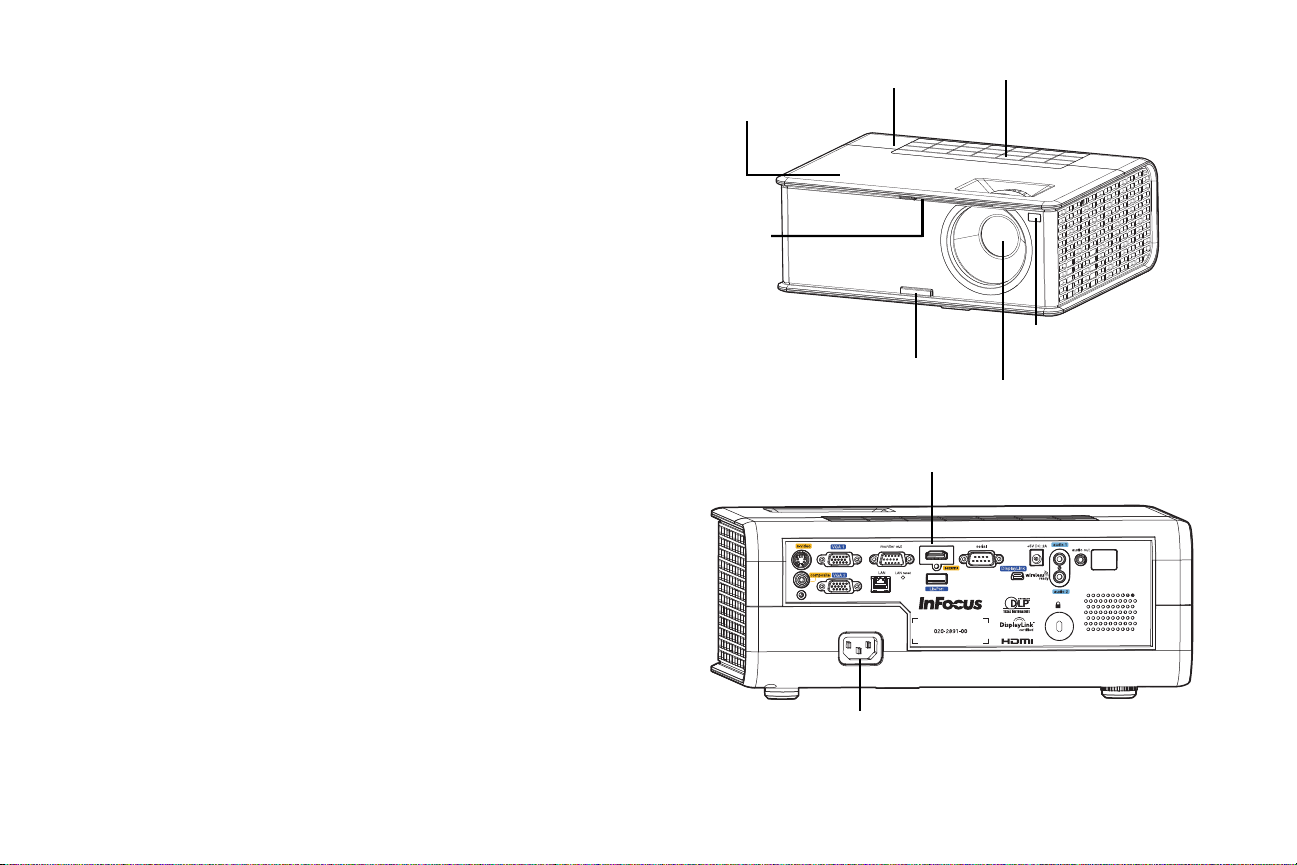
Einführung
LiteTouch-Tastenfeld
Objektiv
Fernbedienungsemp
fänger (IR)
Vordere Frontabdeckung /
Lampenzugangsblende
Obere hintere
Abdeckung
Freigabeknopf des
ausziehbaren Standfußes
Taste zum
Verschieben der
Linsenabdeckung
Anschlussfeld
Netzkabelanschluss
Ihr neuer digitaler Projektor lässt sich mühelos anschließen, ist einfach zu bedienen
und äußerst pflegeleicht. Es handelt sich hierbei um einen flexiblen Projektor, der
sich hervorragend für Präsentationen auf der Arbeit, aber auch zum Ansehen von
Videos zu Hause eignet. Der IN3114 besitzt eine native Auflösung von 1024 x 768
(XGA), der IN3116 eine Auflösung von 1280 x 800 (WXGA). Diese Anleitung gilt
für beide Produkte. Die Projektoren sind mit einer Vielzahl von Computern und
Videogeräten kompatibel.
Technische Daten
Die aktuellsten Spezifikationen zu Ihrem Multimedia-Projektor erhalt en Si e auf
unserer Kundendienst-Webseite unter www.infocus.com/support; dies ist wichtig,
da die technischen Daten ohne Ankündigung geändert werden können.
Online-Registrierung
Registieren Sie Ihren Projektor auf unserer Webseite unter
www.infocus.com/register; so aktivieren Sie Ihre Garantie und erhalten
Produktaktualisierungen, Ankündigungen und Registrierungsboni.
Lieferumfang
Das Standardzubehör, we lches mit dem Projektor geliefert wird, ist auf der
beiliegenden Schnellstart-Karte aufgelistet.
Optionales Zubehör
Optionales Zubehör beinhaltet Commander-2-Fernbedienungen,
Deckenhalterungen, DisplayLink-Erweiterung, DisplayLink-Drahtlosadapter und
LiteShow II. Diese Komponenten und weiteres Zubehör finden Sie auf unserer
Webseite unter www.infocus.com oder bei Ihrem örtlichen Händler.
4
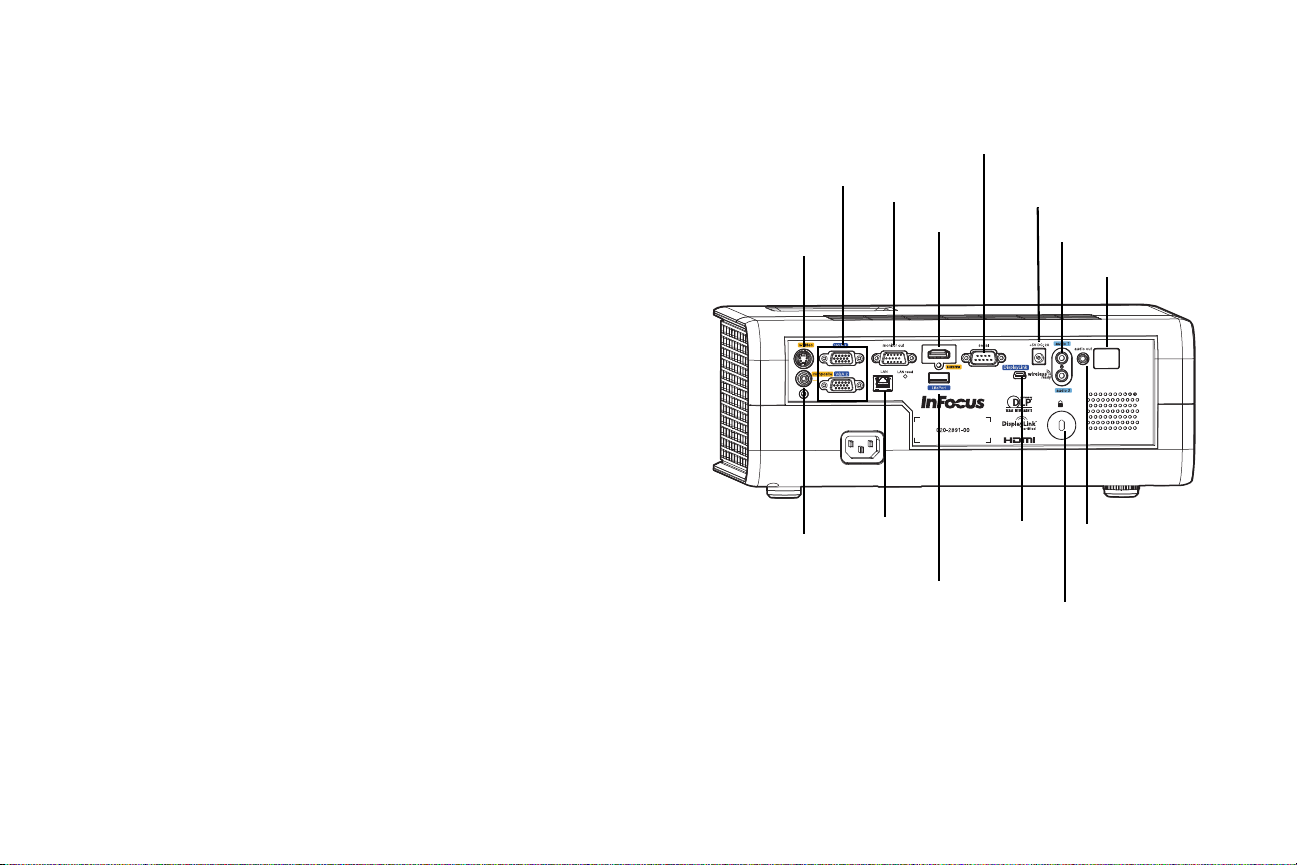
Anschlussfeld
IR-Sensor
S-Video
Monitorausgang
VGA
DisplayLinkAnschluss
RS-232
Composite
Video
Sicherheitsschloss
Audioeingang
HDMI
LAN
LitePort
5 V-DCAusgang
Audioausgang
Der Projektor verfügt über folgende Anschlussoptionen für Computer und
Videogeräte:
• VGA-Computer (2)
• HDMI (1)
•S-Video
• Composite Video
• Separate Audioeingänge für V ideo und Computer
• USB-DisplayLink-Anschluss, Audio- und V
USB-Verbinden bietet auch eine Stromausgabe an den DisplayLinkDrahtlosadapter (und die Maussteuerung bei Nutzung einer optionalen
Commander-2-Fernbedienung).
Der Projektor verfügt darüber hinaus über
• Monitorausgang, über den ein Bild sowohl auf dem Compu
auf der Projektionsleinwand angezeigt werden kann.
• LAN-Anschluss zur Netzwerksteuerung und Verbindung mit einem
Webserver.
• LitePort, zum Anschließen eines USB-Flash-Laufwerkes, auf dem sich JPEGBilder befind
en.
• Audioausgang, über den Ton an externe Lautsprecher ausgegeben wird.
•5 Volt-DC-Ausgang
• RS-232-Anschluss zur seriellen Steuerung. Befehlssteuerungscodes finden Sie
auf unserer Kundendienst-W
ebseite unter
www.infocus.com/support.
HINWEIS: An den Monitorausgang wird nur VGA-Video gesendet.
5 Volt-DC-Ausgang
Die Koaxialbuchse (6,4 mm x 2,2 mm) liefert eine konstante 5 VGleichstromausgabe (2 A), wenn der Projektor eingeschaltet ist; der Strom wird
auch geliefert, wenn sich der Projektor im Standby-Modus (ausgeschaltet) befindet,
sofern die Netzwerk- und DisplayLink-Elemente im "Dauerbetrieb-Funktionen"Untermenü auf "Ja" eingestellt sind. Dies dient der Stromversorgung eines
deoeingabe vom Computer. Diese
i
die folgenden Anschlüsse:
termonitor als auch
drahtlosen LiteShow II-Gerätes oder eines DisplayLink-Erweiterungsgerätes von
InFocus.
5
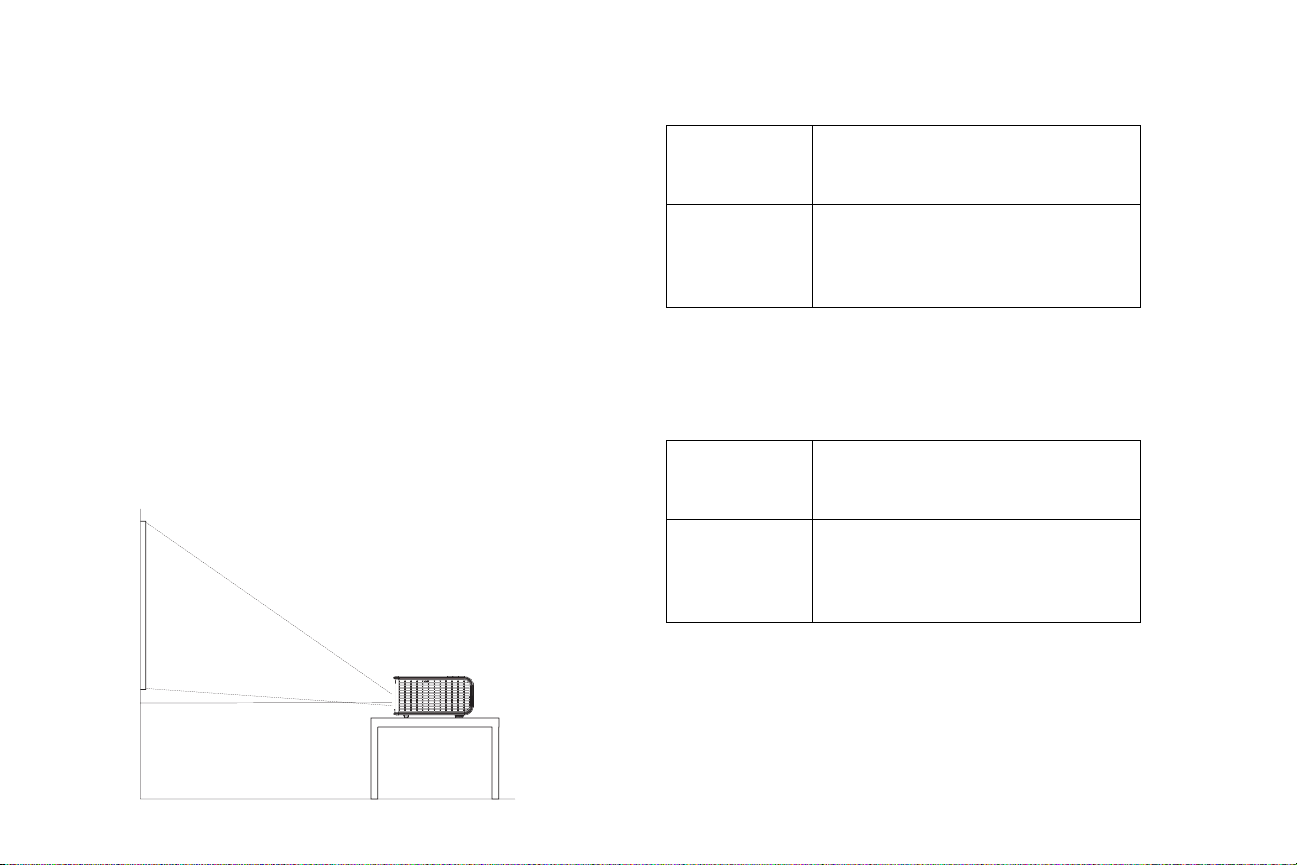
Aufstellen des Projektors
Bedenken Sie bei der Bestimmung des Aufstellungsortes Ihres Projektors die Größe
und das Aussehen der Leinwand, den Standort der Steckdosen und die Entfernung
zwischen Projektor und dem restlichen Zubehör. Hier sind einige allgemeine
Richtlinien:
• Platzieren Sie den Projektor auf einer fl
zur Leinwand. Der Projektor muss sich mindestens 1,5 m (4,9 Fuß) von der
Projektionsleinwand entfernt befinden.
• Stellen Sie den Projektor nicht weiter als 3 m von der St
weiter als 1,8 m vom Videogerät entfernt auf (außer bei der Verwendung von
Verlängerungskabeln). Damit alle Kabel gut zugänglich sind, sollten Sie einen
Mindestabstand von 15 cm zwischen dem Projektor und der Wand bzw.
anderen Gegenständen einhalten.
• Stellen Sie den Projektor in der gewü
Der Abstand zwischen Projektorobjektiv und Leinwand, die Zoomeinstellung
und das Videoformat sind ausschlaggebend für die Größe des projizierten
Bildes.
• Das Bild wird vom Projektor in einem bestimmten Winkel ausge geben. Der
Bildversatz beträgt 115 %. Das Bedeutet, dass sich bei einem Bild mit einer
Höhe von 25,4 cm die Unterkante des Bildes 2,92 cm über der Mitte des
Objektivs befindet.
achen Oberfläche im rechten Winkel
romquelle und nicht
nschten Entfernung
zur Leinwand auf.
Tabelle 1: IN3114 (XGA)
Mögliche Abstände zwischen Projektor und Leinwand bei
gegebener Leinwandgröße
Diagonale
Leinwandgröße
(Zoll/m)
Entfernung zur Leinwand
Minimaler
Absta
nd (Fuß/m)
Maximaler Abstand
(Fuß/m)
60 Zoll / 1,52m 6,48 Fuß / 1,98m 7,80 Fuß / 2,38m
80 Zoll / 2,03m 8,64 Fuß / 2,63m 10,40 Fuß / 3,17m
90 Zoll / 2,29m 9,72 Fuß / 2,96m 11,70 Fuß / 3,57m
150 Zoll / 3,81m 16,20 Fuß / 4,94m 19,50 Fuß / 5,94m
Tabelle 2: IN3116 (WXGA)
oje
Mögliche Abstände zwischen Pr
ktor und Leinwand bei
gegebener Leinwandgröße
Diagonale
Leinwandgröße
(Zoll/m)
Entfernung zur Leinwand
Minimaler
Absta
nd (Fuß/m)
Maximaler Abstand
(Fuß/m)
60 Zoll / 1,52m 6,21 Fuß / 1,89m 7,74 Fuß / 2,36m
80 Zoll / 2,03m 8,34 Fuß / 2,54m 10,36 Fuß / 3,16m
90 Zoll / 2,29m 9,40 Fuß / 2,86m 11,68 Fuß / 3,56m
150 Zoll / 3,81m 15,77 Fuß / 4,81m 19,55 Fuß / 5,96m
6
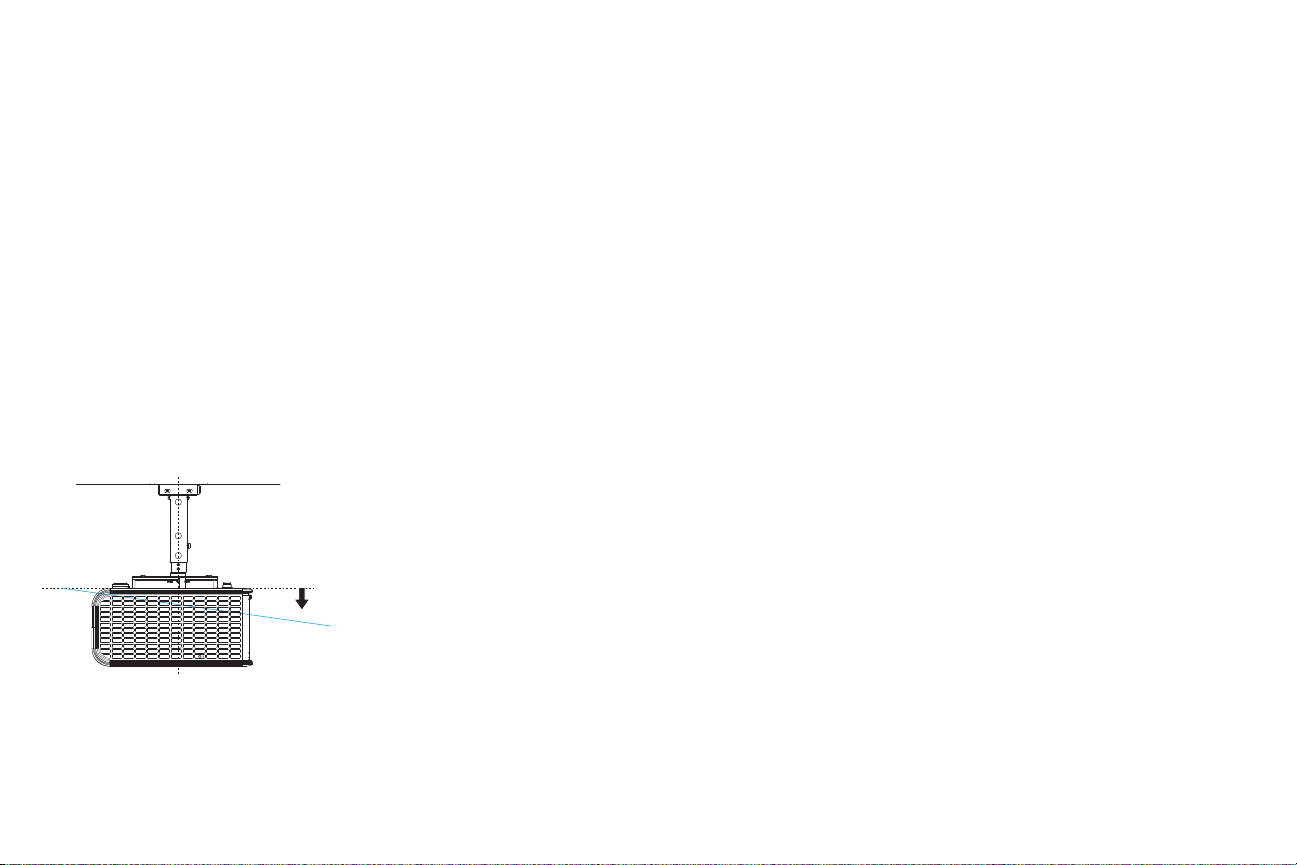
Deckenmontage
8º
Falls Sie Ihren Projektor unter der Decke montieren möchten:
• Wir empfehlen Ihnen dringend, von InFocus zugelassene
Deckenmontagehalterungen zu verwenden, die eine angemessene Befestigung,
Belüftung und Installation gewährleisten. Weitere Informationen entnehmen
Sie bitte der bei dem InFocus-Deckenmontageset (Produktnummer: SP-CEILUNIV) mitgelieferten Installationsanleitung. Die Garantie deckt keine
Schäden ab, die durch die Verwendung eines nicht zugelassenen
Deckenmontagesets oder durch die Installation an einer ungeeigneten Stelle
entstanden sind.
• Die Decke muss stark genug sein und der Belastung durch den Projektor
standhalten; die Installation muss entsprechend der lokalen Gebäuderichtlinien
durchgeführt werden. Weitere Informationen erhalten Sie bei Ihrem Händler.
• Die maximal unterstützte physikalische Neigung beträgt +/-
• Die maximal unterstützte physikalische ho
rizontale Neigung beträgt +/-8 º.
• Halten Sie zur Gewährleistung einer guten Luftzirkulation rund um den
Projektor einen angemessenen Freiraum ein: 76 mm seitlich, vor und hinter
dem Projektor und 22 mm unterhalb des Projektors.
8 °.
7
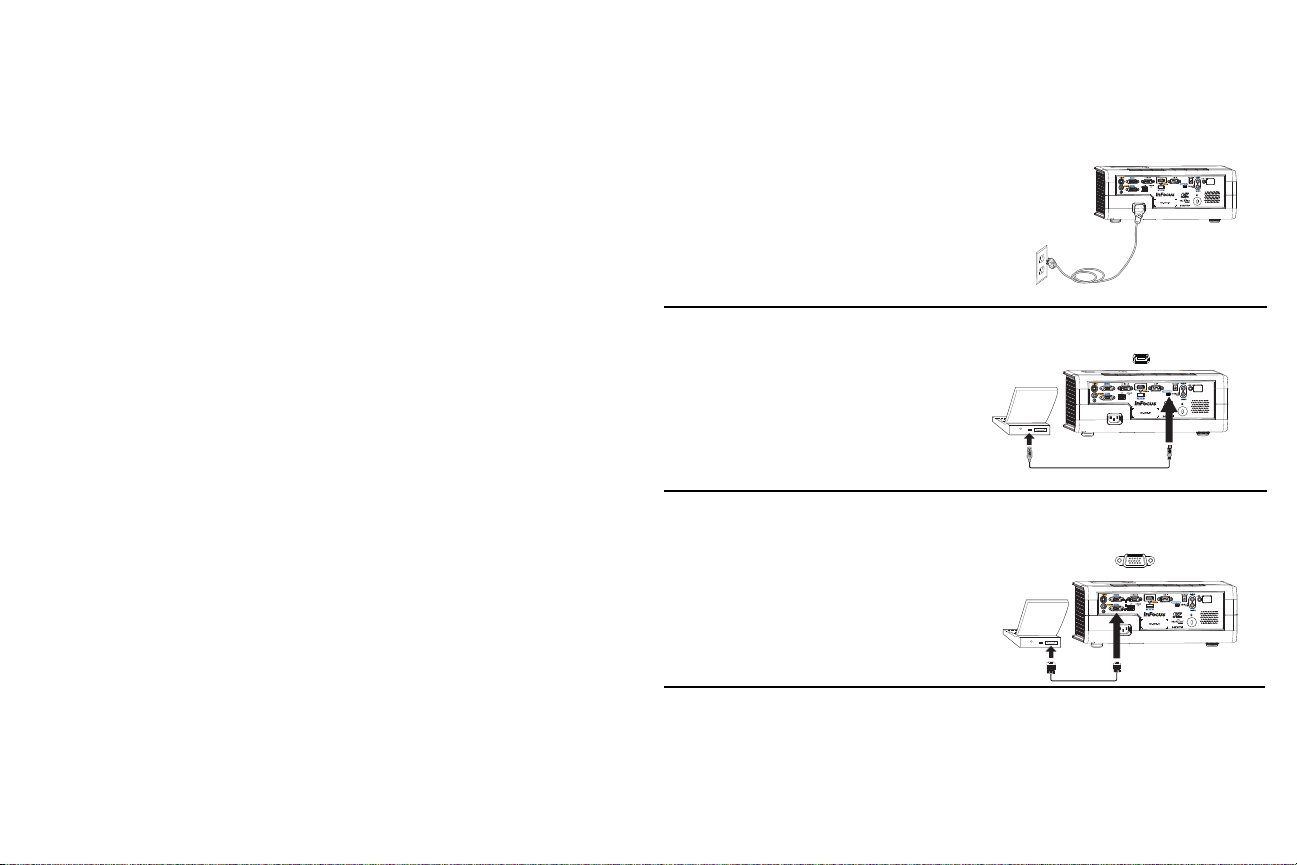
Netzanschluss
Netzkabel anschließen
USB-Kabel anschließen
Computerkabel anschließen
Verbinden Sie das schwarze Netzkabel mit dem Netzanschluss an der Rückseite des
Projektors und einer Netzsteckdose. Die Betriebs-LED am Statusanzeigefeld
(Seite 14) leuchtet gelb auf.
Sie ein HDMI-Kabel an den Videoausgang des Videogerätes und den HDMI-
Anschluss des Projektors an.
Profitieren Sie von der hohen Farbtiefe (30-bit) von
HDMI
1.3-kompatible Quelle nutzen.
HDMI 1.3, indem Sie eine
HINWEIS: Ve
Netzkabel.
rwenden Sie ausschließlich das bei Ihrem Projektor mitgelieferte
Anschließen einer Computerquelle
DisplayLink
Falls Sie einen Windows- oder Macintosh-Computer besitzen, verbinden Sie das
USB-Kabel mit dem USB-Anschluss des Computers und dem DisplayLink-
Anschluss* des Projektors. Beginnen Sie dann mit der Installation der
DisplayLink-Software:
Windows: Befolgen Sie die Anweisungen auf dem Bildschirm.
Macintosh:
Sie diese Datei und befolgen Sie die Anweisungen auf dem Bildschirm.
* Detaillierte Anweisungen und Problemlösungen zu DisplayLink sowie die
aktuellste DisplayLink-Software erhalten Sie unter
www.infocus.com/support/displaylink.
VGA-Anschluss
Verbinden Sie ein Ende des mitgelieferten Computerkabels mit dem VGA 1- oder
VGA 2-Anschluss am Projektor und das andere Ende mit dem VGA-Anschluss des
Computers. W enn Sie einen Desktop-Computer verwenden, müssen Sie zuerst das
Monitorkabel vom Videoanschluss des Computers trennen (Sie können dieses
Monitorkabel mit dem Monitorausgang des Projektors verbinden; siehe nächste
Seite).
HDMI 1.3-Verbindung
HDMI ist eine Standardschnittstelle zur Übertragung unkomprimier ter , volldigitaler
Audio- und Videodaten. HDMI ermöglicht die Verbindung verschiedener Quellen,
wie Digitalempfänger, DVD-Player und Receiver, mit Ihrem Projektor. Schließen
Ein Ordner mit der Datei DisplayLink Installer.pkg öffnet sich. Öffnen
8
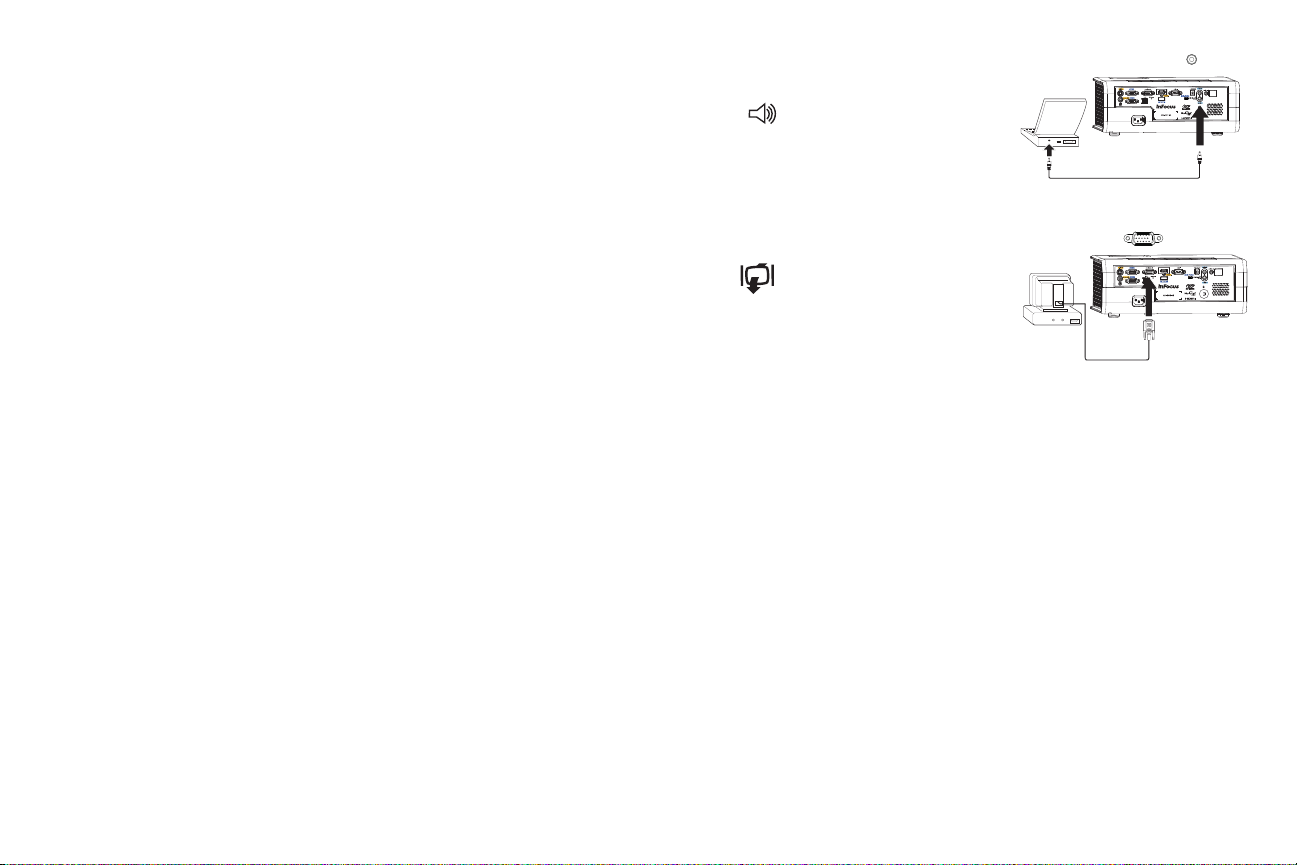
Optionale Computeranschlüsse
Audiokabel anschließen
Monitorkabel anschließen
Damit der Ton über den Projektor ausgegeben wird, müssen Sie ei n Audiokab el
(optionales Kabel, nicht mitgeliefert) mit dem Computer und dem Audio 1- oder
Audio 2-Anschluss am Projektor verbinden. (Die Standardeinstellungen sind wie
folgt: Audio 1 wird mit VGA 1 und VGA 2 genutzt; Audio 2 wird mit S-Video und
Composite genutzt.) Sie können eine Quelle auch einem anderen Audioeingang
g
zuweisen; siehe Seite 25 und Seite 32. Unter Umständen benöti
Adapter.
Wenn Sie einen Desktop-Computer verwenden und das Bild auf dem
Computermonitor und der Projektionsleinwand ansehen möchten, verbinden Sie das
Monitorkabel des Computers mit dem
HINWEIS: An den Monitorausgang wird nur VGA-Video gesendet.
Informationen zur Anzeige einer Präsentation von einem USB-Flash-Laufwerk finden
Sie im "LitePort nutzen"-Abschnitt auf Seite 39. Diese Funktion macht eine
Computerquelle überflüssig; sie kann in herkömmliche Wandplatten und Eingangs-/
Ausgangs
Sie können den Folienwechsel einer PowerPoint-Präsentation mit Hilfe der
Fernbedienung beschleunigen, indem Sie den DisplayLink-Anschluss des
Projektors über ein USB-Kabel mit Ihrem Computer verbinden. Drücken Sie dann
zum Durchschalten der Folien die Aufwärts-/Abwärtstasten der Fernbedienung.
paneele von Konferenzräumen integriert werden.
Monitorausgang
des Projektors.
en Sie auch einen
9
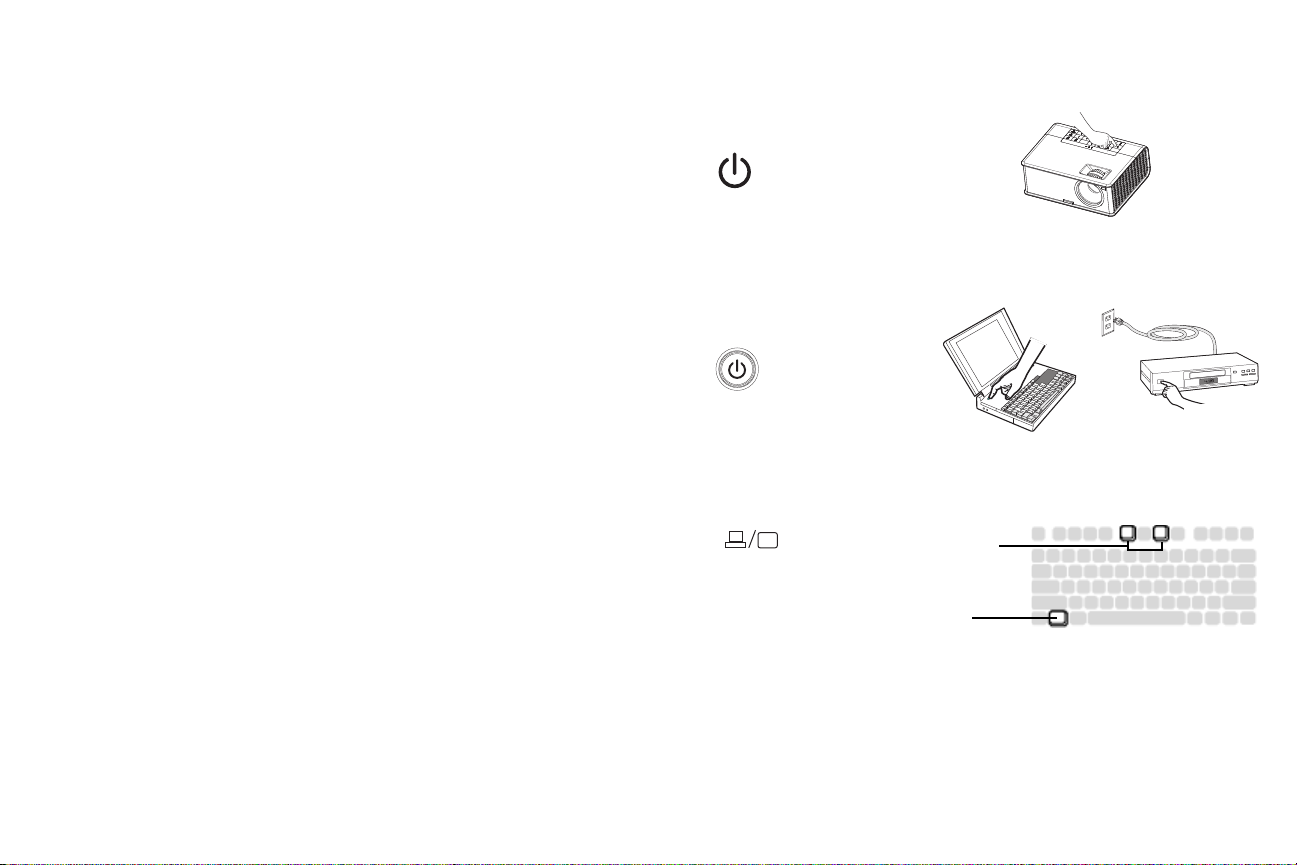
Anzeigen eines Bildes
Ein-/Austaste drücken
Computer oder
Videogerät einschalten
Externe Schnittstelle des Notebooks aktivieren
Monitortaste oder
LCD/CRT-Taste
Fn-Taste
Drücken Sie die Ein-/Austaste am Bedienfeld oder auf der Fernbedienung.
Daraufhin blinkt die Power-Taste grün auf und das Gebläse läuft an. Wenn sich die
mpe einschaltet, wird das S tartbild angeze igt; die Ein-/Austaste leuchtet grün. Es
La
kann etwa eine Minute dauern, bis das Bild seine volle Helligkeit erreicht hat.
f
Kein Startbild? Hil
Schieben Sie die Linsenabdeckung zur Seite, falls sie die Linse bedeck.
Schalten Sie den Computer oder das Vi
Das Bild sollte auf der Projektionsleinwand erschein
angezeigt wird, drücken Sie auf die Source-Taste am Bedienfeld des Projektors
oder auf der Fernbedienung.
Bei der Verwendung eines VGA-Kabels
Projektor (statt DisplayLink):
Wenn Sie ein Notebook verwenden, stellen Sie sich
Videoanschluss aktiv ist.
Viele Notebooks aktivieren den externe Videoansc hlus s nich t a utom atisch, w en n ein
Projektor angeschlossen wird. Üblicherw eise können Sie das externe Anzeigegerät m it
Hilfe einer Tastenko m bination (z. B. Fn + F8 oder CRT/LCD) ein- und ausschalten.
Sehen Sie nach der mit CRT/LCD bezeichneten Funktionstaste oder einer
Funktionstaste mit einem Monitorsymbol. Drücken Sie gleichzeitig die Fn- und
gekennzeichnete Funktionstaste.
Tastenkombinationen Ihres Notebooks entnehmen Sie bitte der
Bedienungsanleitung des Notebooks oder der InFocus-Webseite.
www.infocus.com/Support/La ptopA ctiva tion.asp x
Kein Notebook-Bild? Drücken Sie die Auto Image-Taste auf dem
Bedienfeld.
Ist Ihr Notebook mit dem DisplayLink-Anschluss des Projektors
bunden? Informationen zur Problemlösung entnehmen Sie bitte der
ver
e erhalten Sie auf Seite 15.
deogerät ein.
zur
Weitere Informationen über die
en. Wenn das Bild nicht
Verbindung von Computer und
er
, dass der externe
http://
.
Bedienungsanleitung der DisplayLink-Software (verfügbar auf der InFocusWebseite unter www.infocus.com/displaylink).
10
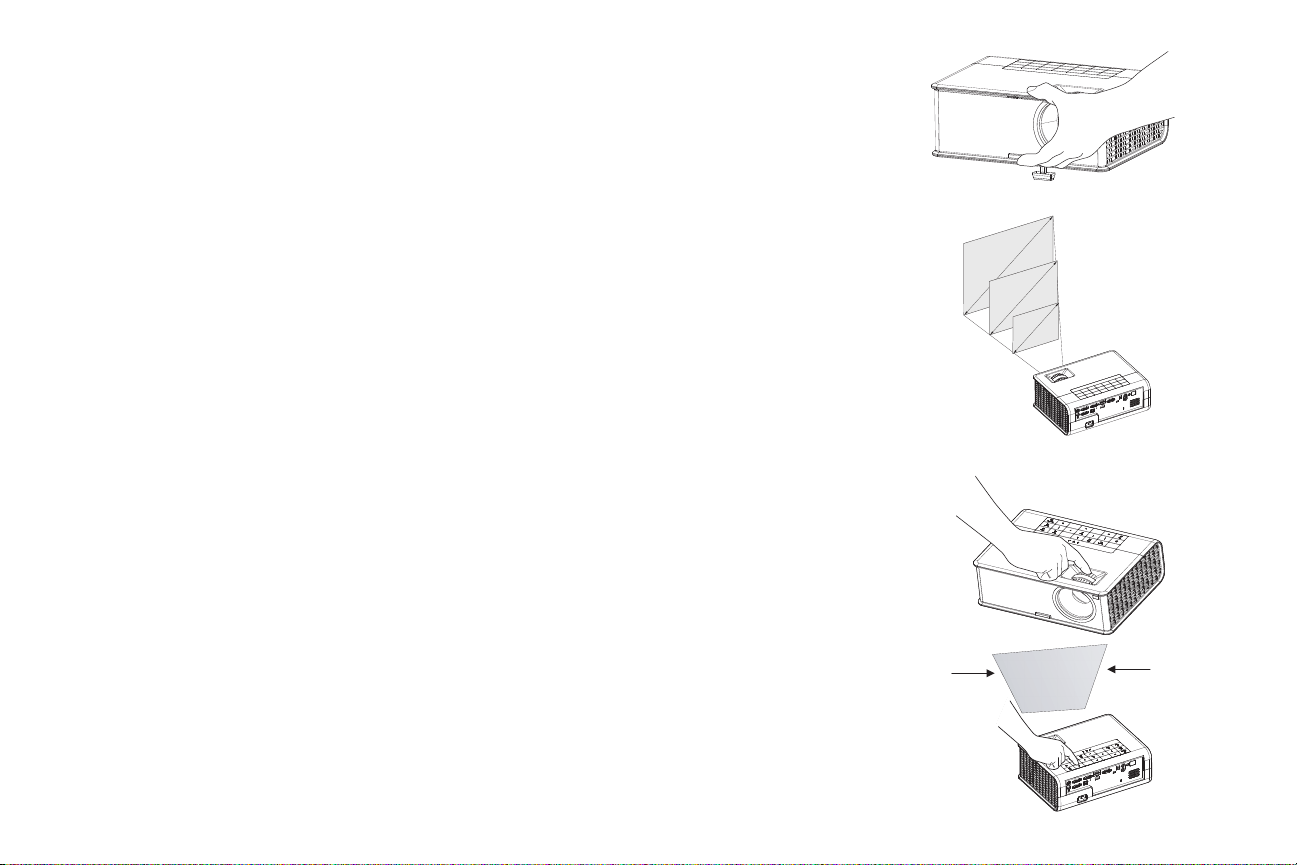
Anpassen des Bildes
Höhe anpassen
Abstand anpassen
Zoom und Fokus anpassen
Trapezkorrektur anpassen
Passen Sie bei Bedarf die Höhe des Projektors an, indem Sie auf die Freigabetaste
des verlängerbaren Fußes drücken und den Fuß herausziehen.
Drehen Sie die höhenverstellbaren Fuß zur exakten Anpassung der Projektorhöhe.
Halten Sie Ihre Hände von den Belüftungsöffnungen an der Seite des Projektors
fern, da aus ihnen heiße Luft austreten kann.
Halten Sie Ihre Hände von den Belüftungsöffnung
fern, da aus ihnen heiße Luft austreten kann.
en an der
Seite des Projektors
Stellen Sie den Projektor im gewünschten Abstand und einem W
inkel von 90 Grad
zur Leinwand auf. Auf Seite 6 finden Sie eine Tabelle, in der Leinwandgrößen und
Abstände aufgelistet sind.
Passen Sie Zoom oder Fokus an.
W enn das Bild nicht rechtwinklig ist, stellen Sie zunächst sicher, dass der
Projektor
im rechten Winkel zur Leinwa nd aufge stellt ist. Reduzieren Sie die Breite der
oberen Bildkante, indem Sie die obere Trapezkorrektur-Taste drücken. Reduzieren
Sie die Breite der unteren Bildkante, indem Sie die untere Trapezkorrektur-Taste
drücken.
Wenn die linke oder rechte Seite des Bildes größer oder kleiner ist als die jeweils
andere Seite, können Sie den Projektor etwas nach links oder rechts drehen, bis das
Bild rechteckig erscheint. Einzelheiten finden Sie auf Seite 6.
Passen Sie im Grundbildeinstellung-Menü Kontrast und Helligkeit an. Auf Seite 29
erhalten Sie Informationen zur Anpassung dieser Menüoptionen.
11
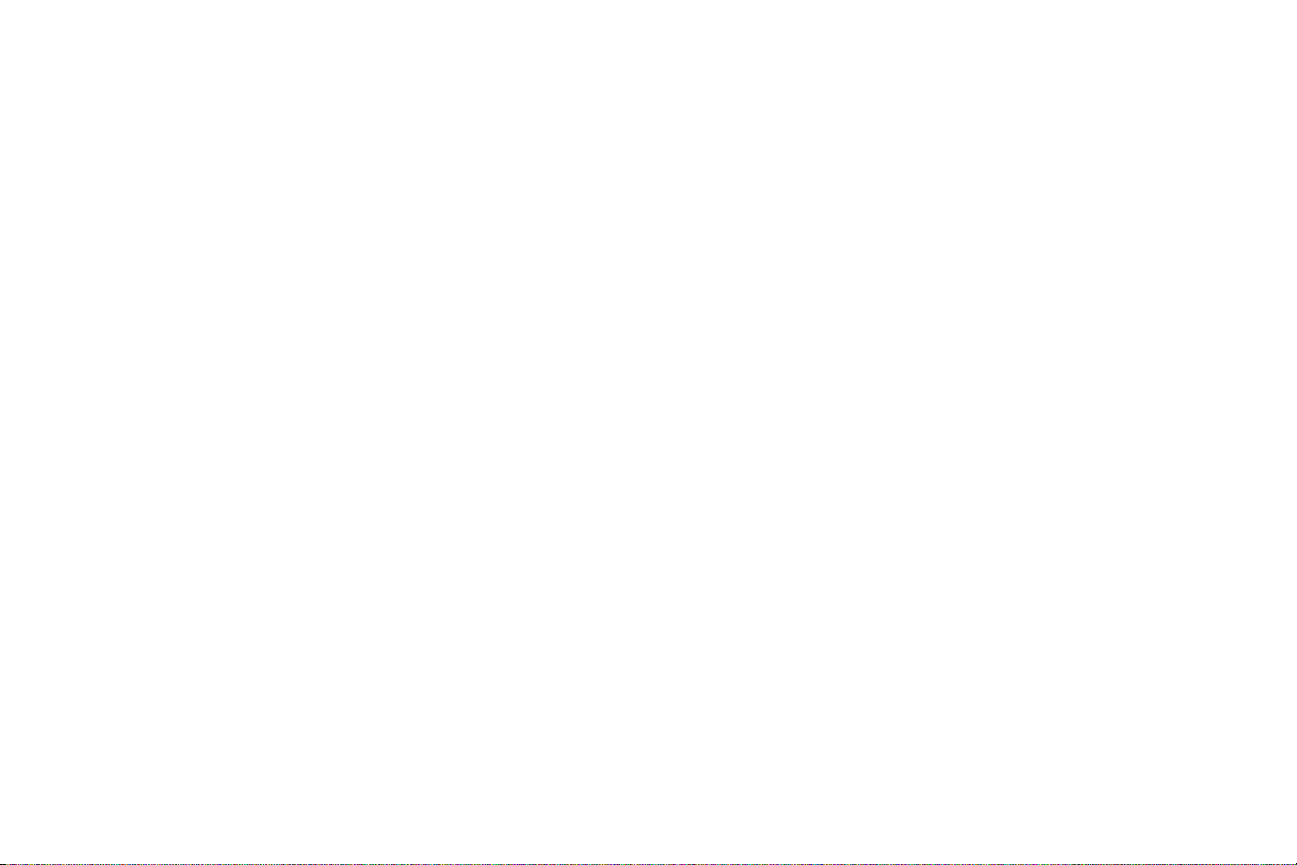
Anschließen eines Videogerätes
Sie können Videogeräte, z. B. V ideorekorder, DVD-Player, Camcorder,
Digitalkameras, Videospielkonsolen, HDTV-Empfänger und TV-Tuner, an den
Projektor anschließen. Sie können die Audioquelle direkt an den Proje ktor
anschließen, um Sound über den eingebauten Lautsprecher auszugeben. Oder Sie
können das Audiosystem des Projektors umgehen und die Audioquelle direkt mit einer
Stereoanlage oder einem Heimkinosystem verbinden.
Am Projektor können Sie die meisten gängigen Videogeräte anschließen, die
Videobilder ausgeben. Das Koaxialkabel, das Ihr Haus mit einem Kabel- oder
Satellitendienst verbindet, lässt sich nicht direkt an den Projektor anschließen. Das
Signal muss erst durch einen Tuner geleitet werden. Bei Tunern handelt es sich zum
Beispiel um digitale Kabeldosen, Videorekorder , digitale Videorekorder und
Satellitenreceiver. Grundsätzlich werden alle Geräte, die Kanäle ändern können, als
Tuner bezeichnet.
Obwohl das Seitenverhältnis entsprechend des Signaleingangs automatisch vom
Projektor ausgewählt wird, können Sie es bei Bedarf ändern. Auf die
Seitenverhältnis-Einstellung des Projektors können Sie über die Resize-Taste auf
der Fernbedienung oder das Grundbildeinstellung-Menü des Projektors zugreifen.
Einzelheiten finden Sie auf Seite 29.
Videogerätverbindungen
Der Projektor wird ohne Videokabel geliefert. Sie können Kabel bei InFocus
bestellen oder eigene Kabel verwenden.
HDMI 1.3-Anschluss
HDMI ist eine Standardschnittstelle zur Übertragung unkomprimier ter , volldigitaler
Audio- und Videodaten. HDMI ermöglicht die Verbindung verschiedener Quellen,
wie Digitalempfänger, DVD-Player und Receiver, mit Ihrem Projektor. Schließen
Sie ein HDMI-Kabel an den Videoausgang des Videogerätes und den HDMI-
Anschluss des Projektors an.
Profitieren Sie von der hohen Farbtiefe (30-bit) v
HDMI 1.3-kompatible Quelle nutzen.
on HDMI 1.3, indem Sie eine
Composite Video-Verbindung
Verbinden Sie den gelben Stecker des Composite-Videokabels mit dem
Videoausgang am Videogerät. Stecken Sie den gelben Stecker in den gelben
Composite-Anschluss am Projektor.
Stecken Sie den weißen Mini-Stecker eines Audio-Y
Audioausgang des Videogerätes, verbinden Sie den roten Stecker mit dem rechten
Audioausgang des Videogerätes. Stecken Sie das andere Ende des Kabels in den
Audioeingang des Projektors.
Denken Sie daran, dass der Videoau
schlechtere Qualität bietet als S-Video.
sgang bei Composite-Verbindungen eine
-Kabels in den linken
S-Video-Verbindung
Wenn das Videogerät einen runden 4-poligen S-Video-Anschluss besitzt, stecken
Sie ein S-Video-Kabel in den S-Video-Anschluss am Videogerät und den Anschluss
S-Video-Anschluss des Projektors. Verwenden Sie das Audiokabel wie oben
beschrieben.
Denken Sie daran, dass der Videoausgang bei S-Video-Verbindungen eine
schlechtere Qualität bietet als Component.
VGA-Anschluss
W enn das Videogerät einen 15-poligen VGA-Ausgang besitzt, stecken Sie ein Ende
des mitgelieferten Computerkabels in den VGA-Anschluss des Videogerätes.
Dieser Anschluss am Videogerät ist möglicherweise mit "To Monitor"
gekennzeichnet. Verbinden Sie das Computerkabel mit dem VGA 1- oder VGA 2Anschluss des Projektors.
Component Video-Verbindung
Sie können einen Component-auf-VGA-Adapter in Verbindung mit den VGAAnschlüssen nutzen. Stecken Sie das Component-Kabel in das Videogerät.
Verbinden Sie das andere Ende des Component-Kabels mit dem Adapter, schließen
VGA 1
- oder
VGA 2
Sie den Adapter am
Component bietet die beste analoge Videoausgabequalität.
-Anschluss an.
12
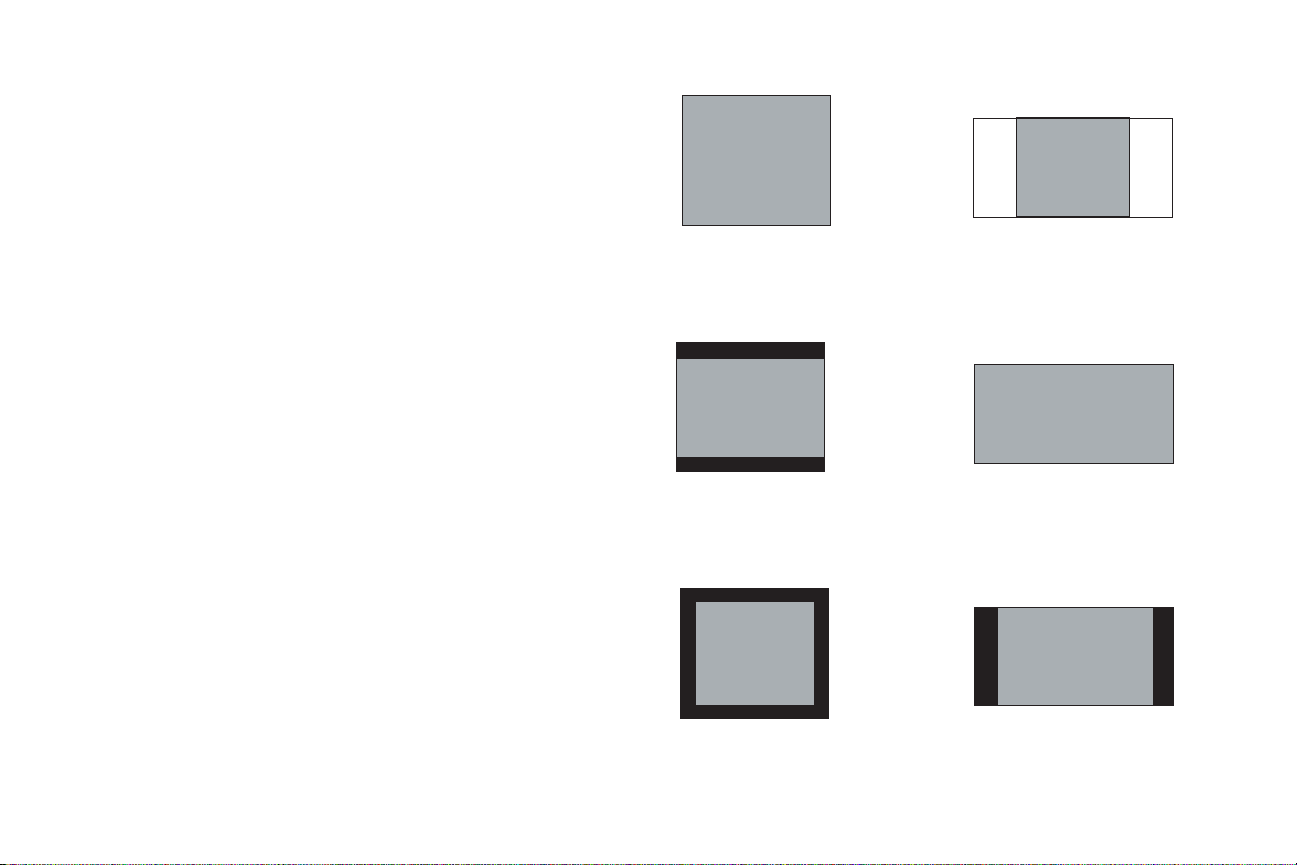
Was ist das Seitenverhältnis?
4:3-Leinwand 16:9-Leinwand
4:3Modus
16:9Modus
NativeModus
Das Seitenverhältnis ist das Verhältnis von Bildbreite zu Bildhöhe.
Standardfernsehbildschirme und ältere Notebooks nutz en da s 4: 3-Fo rma t; HD TV un d die
meisten DVDs sind im 16:9-Format; Computer mit Breitbildschirm verwenden 16:10.
W enn Sie auf e ine Leinwand pro jizieren, beeinflusst die Größe/Form dieser das von Ihnen
genutzte Seitenverhältnis. Wenn Sie auf eine leere Wand projizieren, gibt es keine
Beschränkungen der Bildgröße. Der proji zierte Inhalt kann bei der Ausw ahl zwischen 4 :3,
16:9 und 16:10 helfen. Viele Fernsehsendungen verwenden 4:3, wohingegen die meisten
Filme 16:9 nutzen.
Wenn Sie eine Leinwand mit dem Seitenverhältnis 16:9 verwenden, sollten Sie bei
Filmen im Breitbildformat oder HDTV 16:9 und bei 4:3-Inhalten Native auswählen.
Auch wenn Sie eine 4:3-Leinwand verwenden, sollten Sie bei Filmen im
Breitbildformat oder HDTV die Option 16:9 nutzen; bei 4:3-Inhalten können Sie
entweder 4:3 (zum Ausfüllen der Leinwand) oder Native (zum direkten PixelMapping) auswählen. Auch können Sie zum automatischen Anpassen der Größe
ungewöhnlicherer Seitenverhältnisse auf 16:10 die Option "Breitbild forcieren"
aktivieren.
13
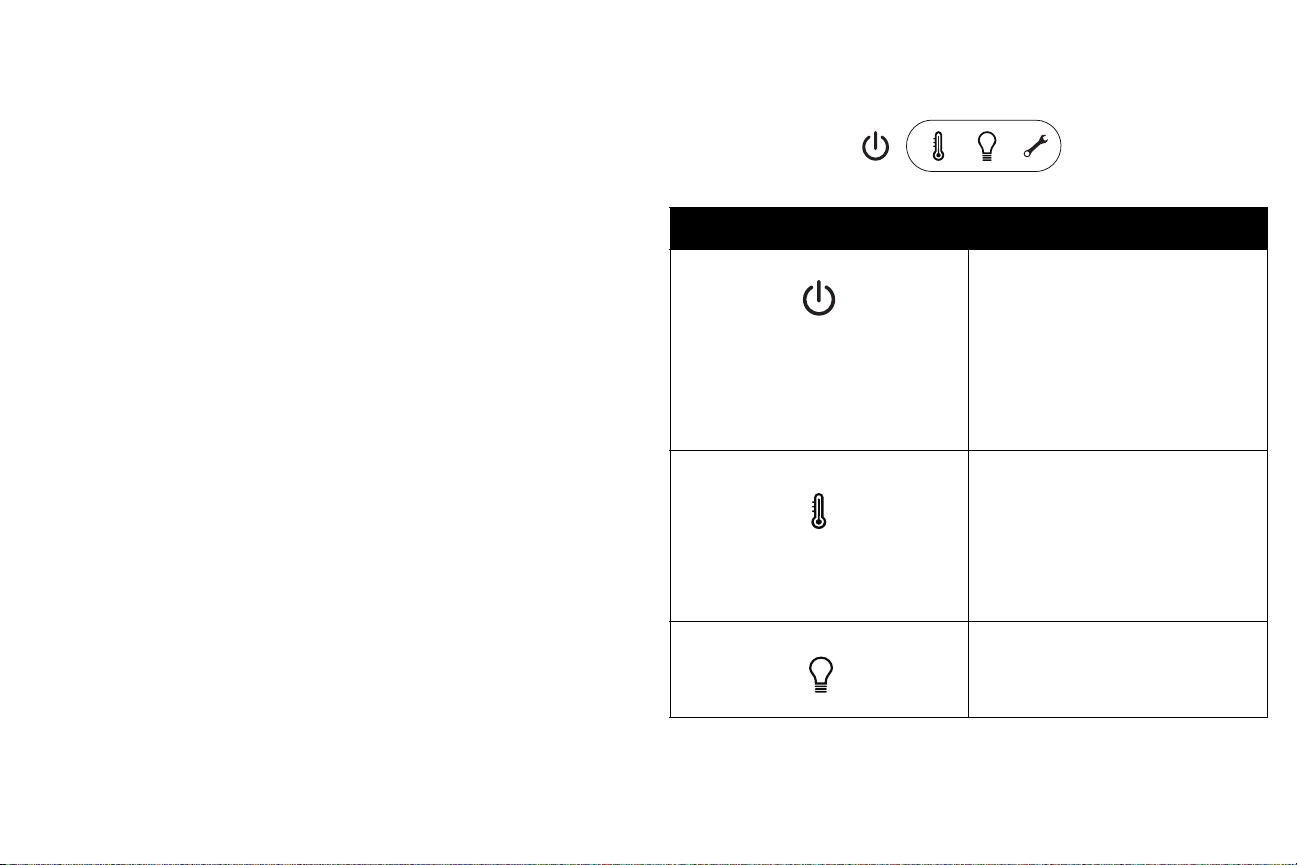
Ausschalten des Projektors
Problemlösung bei der Einrichtung
Bildschirmschonerzeit
Sie können festlegen, dass nach einer voreingestellten Minutenzahl ein schwarzer
Bildschirm angezeigt wird, indem Sie die Bildschirmschonerzeit im Einstl.-Menü
aktivieren. Siehe Seite 31.
Autom. Ausschalten
Der Projektor verfügt über eine Funktion zur automatischen Ausschaltung; der
Projektor schaltet sich aus, wenn 30 Minuten lang keine aktive Quelle erkannt und
keine Tasten bedient werden. Standardmäßig ist diese Funktion deaktiviert. Sie
können die eingestellte Dauer ändern. Siehe hierzu Seite 31.
Projektor ausschalten
Drücken Sie zum Ausschalten des Projektors die Ein-/Austaste am Bedienfeld oder
auf der Fernbedienung. Die Lampe schaltet sich aus und die LED blinkt 10
Sekunden lang gelb, während die Lüfter zur Kühlung der Lampe weiter laufen.
Nachdem die Lampe abgekühlt ist, leuchtet die LED gelb und die Lüfter werden
deaktiviert. Ziehen Sie zum vollständigen Abschalten des Projektors das Netzkabel.
Das Statusanzeigenfeld an der Oberseite des Projektors zeigt den Projektorstatus
und hilft so bei der Problemlösung
.
Tabelle 3: Leuchtverhalten und Bedeutung der Statusanzeigen
Symbol Bedeutung
Betriebs-LED, leuchtet gelb
Betriebs-LED, blinkt grün
Betriebs-LED, leuchtet grün
Betriebs-LED, blinkt gelb
Temperatur
Lampe
Der Projektor wird mit Strom versorgt.
Die Ein-/Austaste wurde gedrückt, die
Software wi
Der Projektor ist e
initialisiert.
Die Ein-/Austaste wurde zum Ausschalten
s Pro
de
arbeiten zur Kühlung des Gerätes.
Der Projektor ist zu heiß. Stellen Sie
sicher, dass die Belüftung söf fnungen nicht
blockiert sind (siehe Seite 22). Schalten
Sie den Projektor aus, warten Sie eine
Minu
Wenden Sie sich an den technischen
Kundendienst, falls das Problem weiterhin
bestehen sollte. Kontaktieren Sie den
Kundendienst unter www. i nfocus.com/
support.
Schalten Sie den Projektor aus, warte n Sie
eine Minute, schalten Sie ihn dann wieder
ein. Wenn die Lampenleuchte wieder
aufleuchtet, tauschen Sie d i e Lampe aus, und
setzen Sie den Lampentimer zurück
rd initialisiert.
ingeschaltet und wird
jektors gedrücktn. Die Lüfter
te, schalten Sie ihn dann wieder ein.
(Seite 44).
14
